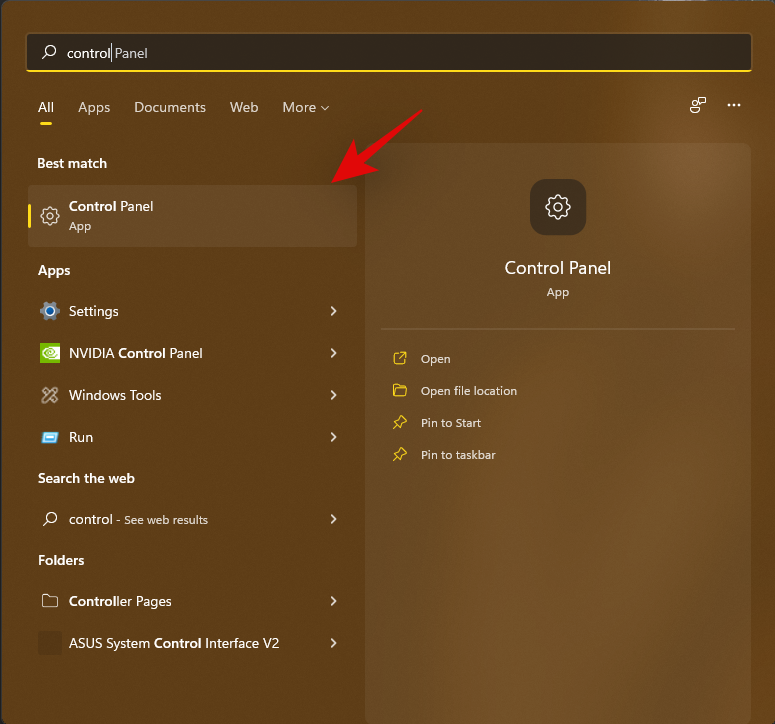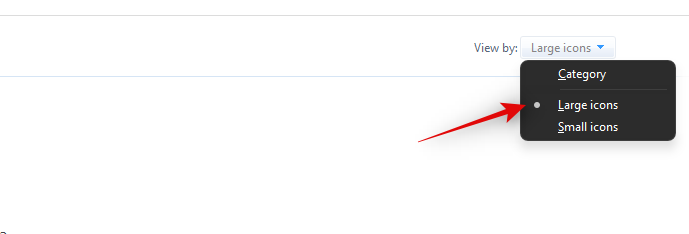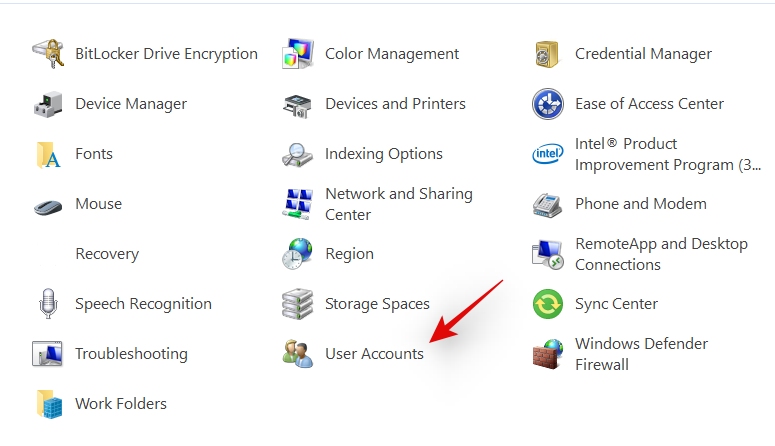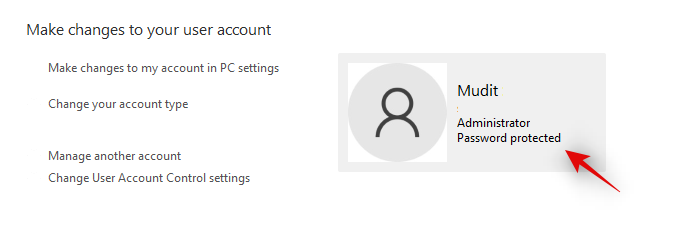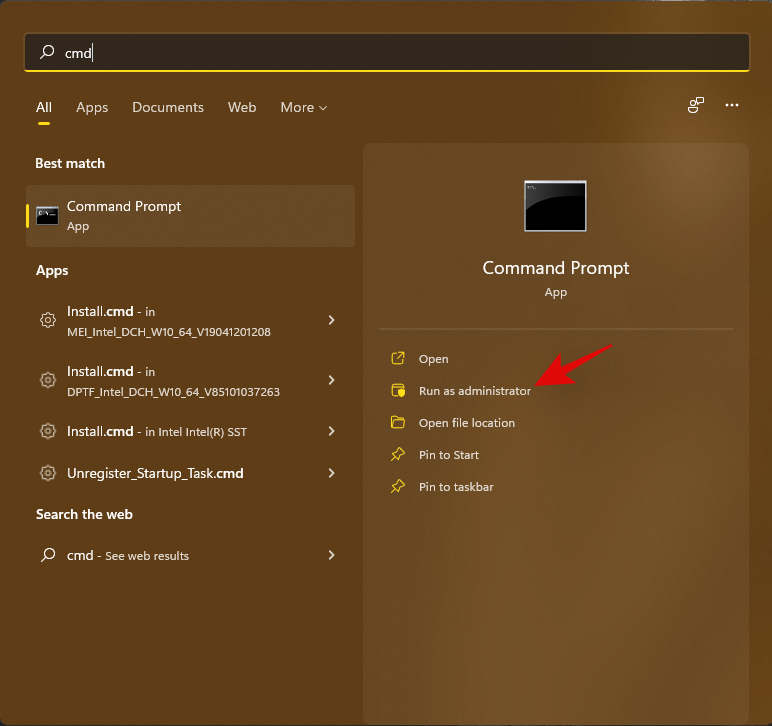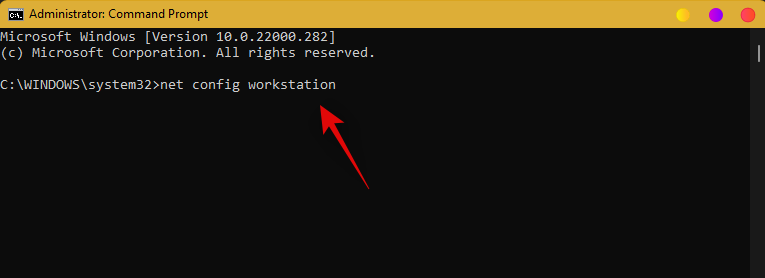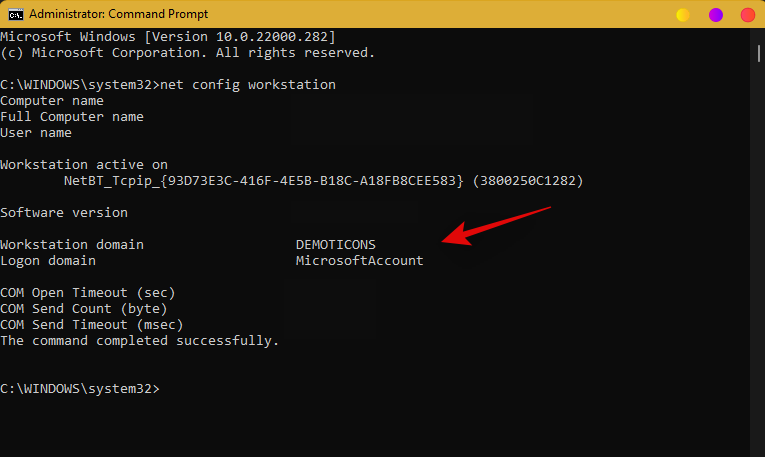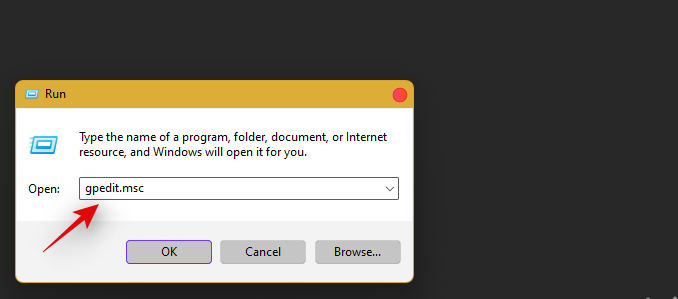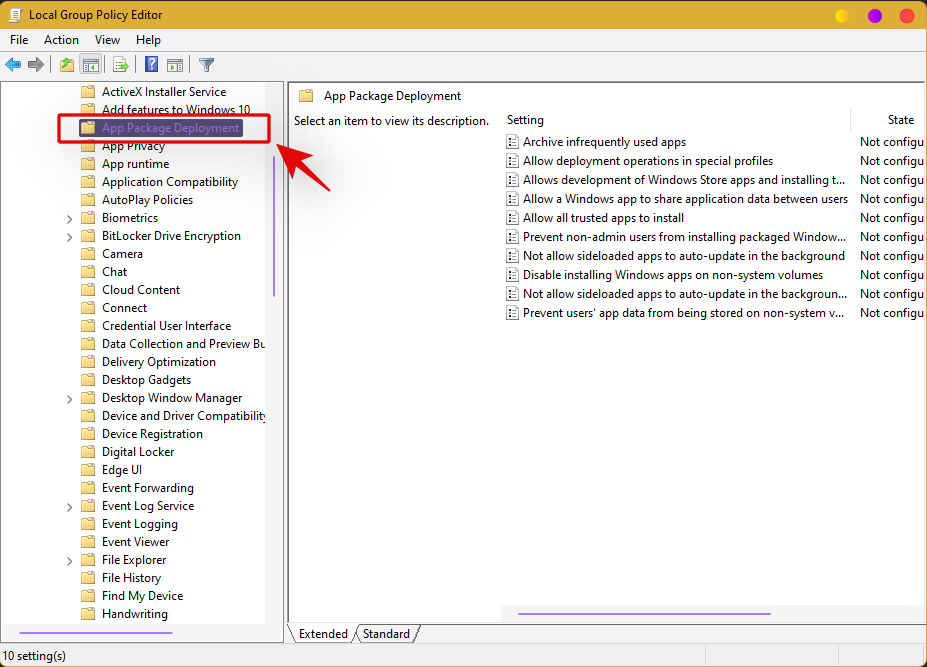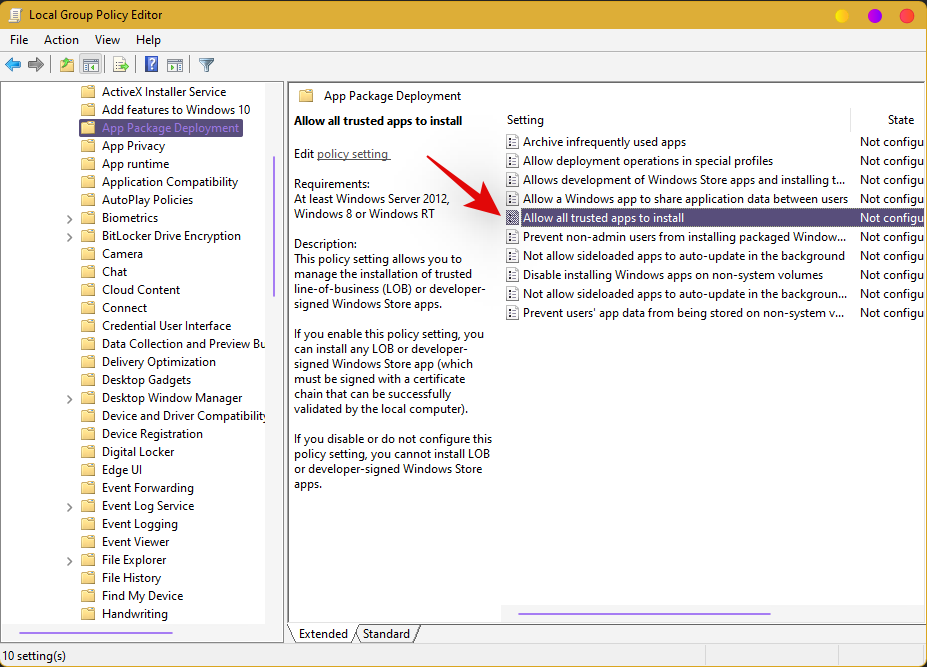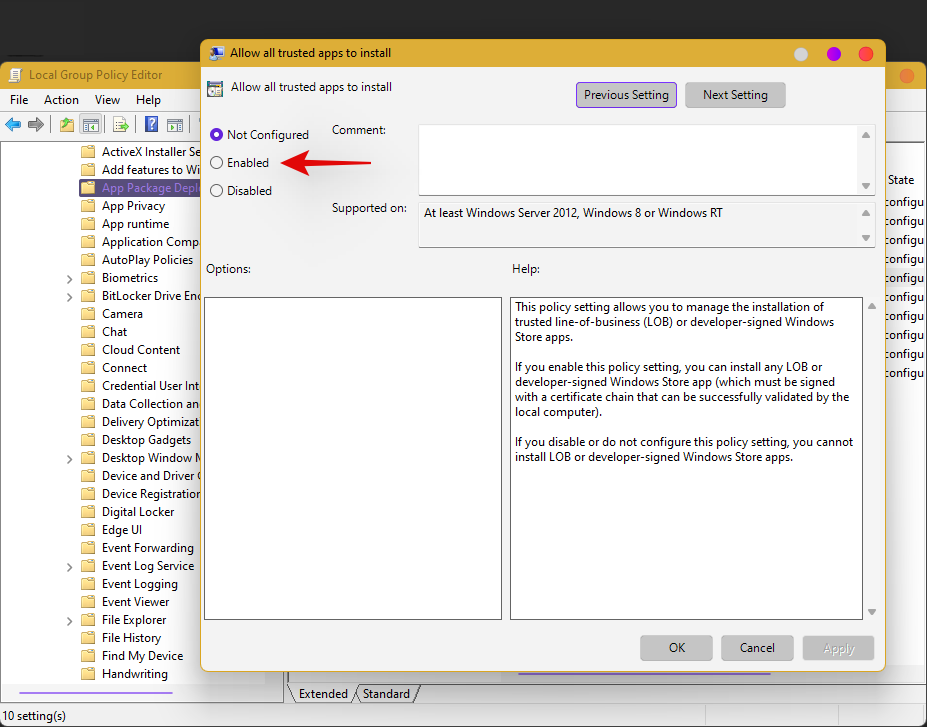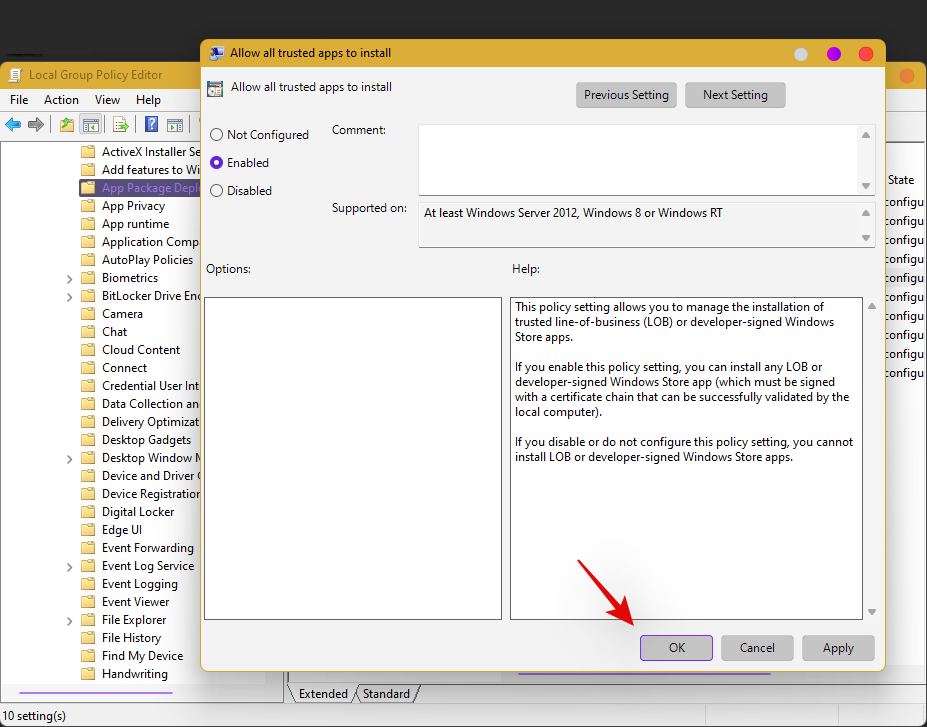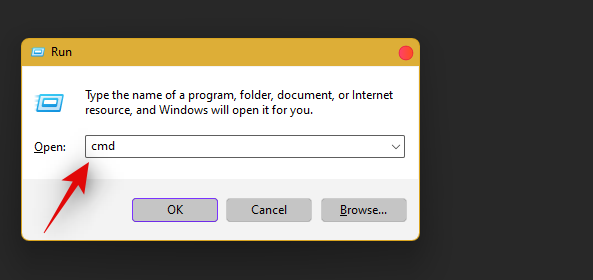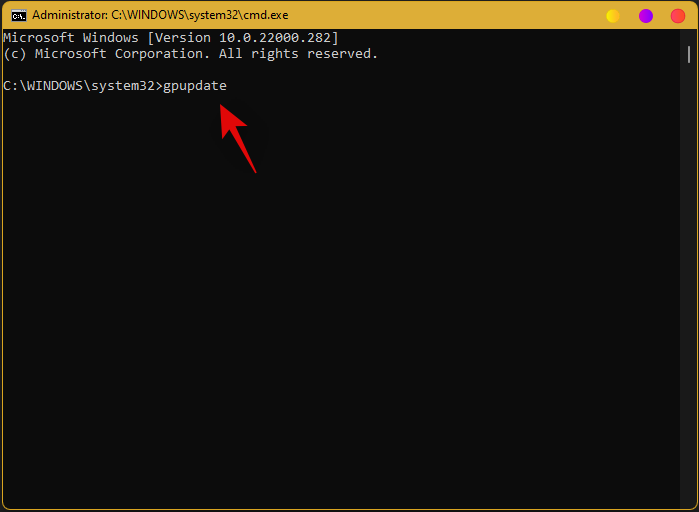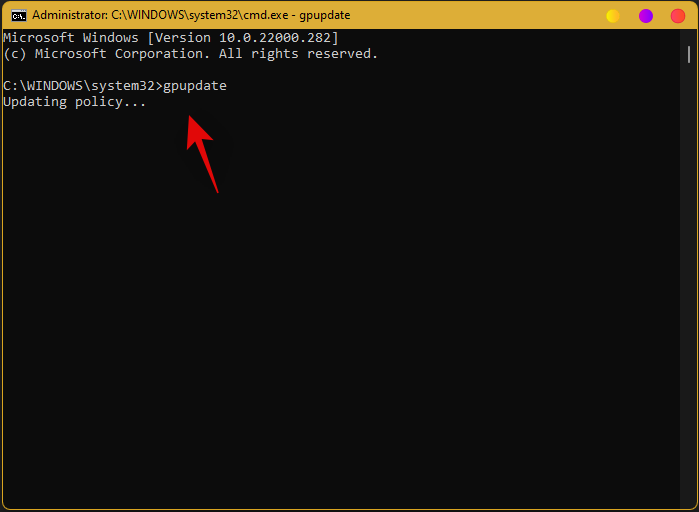Windows apakšsistēma operētājsistēmai Android nesen tika izlaista operētājsistēmas Windows 11 beta testētājiem, un lietotāji to jau ir paspējuši instalēt lielākajā daļā nesaderīgo operētājsistēmas versiju, tostarp stabilajā Windows 11 versijā. Varat ne tikai sākt darbu, bet arī Google Play veikalu. jūsu sistēmā, izmantojot šo mūsu rokasgrāmatu.
Diemžēl viens no iemesliem, kāpēc WSA joprojām ir beta versijā, ir tas, ka jums ir manuāli jāielādē lietotnes, kas nozīmē, ka lielākā daļa lietotņu tiek instalētas kā neparakstītas pakotnes. Tas savukārt nozīmē, ka jūsu sistēmā ir jāiespējo izstrādātāja režīms. Tomēr ko darīt, ja šo iestatījumu pārvalda jūsu organizācija?/ Vai vēl ļaunāk, ja jūs saņemat tos pašus bloķētos iestatījumus savā mājas datorā? Šai kļūdai var būt vairāki iemesli, un tālāk ir norādīts, kā to varat novērst savā sistēmā!
Saturs
Kāpēc es nevaru ieslēgt izstrādātāja režīmu?
Šī problēma galvenokārt rodas organizācijas izdotos personālajos datoros, neatkarīgi no tā, vai tā ir darba grupa vai izglītības organizācija. Izstrādātāja režīms ievērojami paver jūsu sistēmu, ļaujot palaist un instalēt neparakstītus skriptus un programmas. Tas var apdraudēt jūsu sistēmas drošību un privātumu, kas savukārt var apdraudēt visu jūsu organizāciju. Tas ir viens no iemesliem, kāpēc administratori bloķē izstrādātāja režīmu organizācijas izdotajos datoros.
Vēl viens iemesls, kāpēc jūs varētu saskarties ar šo problēmu, ir tas, ja esat izmantojis trešās puses debloater rīku vai sistēmas iestatījumu modifikatoru. Ja sistēmas līmeņa izmaiņas notiek automātiski fonā , sistēma Windows automātiski bloķēs jūs no noteiktām iestatījumu lapām, pieņemot, ka jūsu instalāciju attālināti pārvalda trešais administrators.
Visbeidzot, ja jums ir Windows Pro un jaunāka versija, izstrādātāja režīmu var arī atspējot jūsu sistēmā, izmantojot grupas politikas redaktoru. Varat veikt izmaiņas grupas politikas redaktorā, izmantojot tālāk sniegto ceļvedi, lai savā sistēmā atgūtu piekļuvi izstrādātāja režīmam.
Saistīts: Kā iegūt Google Play veikalu un Gapps operētājsistēmā Windows 11
Kā labot un ieslēgt izstrādātāja režīmu
Lai gan pašlaik ir veidi, kā jūsu sistēmā iespējot izstrādātāja režīmu, jums būs nepieciešama administratora piekļuve, un jūsu organizācija nedrīkst pārvaldīt jūsu datoru. Veiciet sākotnējās pārbaudes, lai pārliecinātos, ka varat veikt nepieciešamās izmaiņas, pēc tam izpildiet tālāk sniegtos norādījumus, lai sāktu darbu.
1. Veicamās sākotnējās pārbaudes
Sāciet, veicot šādas sistēmas pārbaudes. Ja izturat tālāk norādītās pārbaudes, varat izmantot tālāk sniegto ceļvedi, lai atjaunotu piekļuvi izstrādātāja režīmam. Tomēr, ja jūsu dators neatbilst tālāk norādītajām pārbaudēm, jums būs jāsazinās ar savu organizāciju, izglītības iestādi vai administratoru, lai datorā iespējotu izstrādātāja režīmu.
1.1. Pārbaudiet, vai esat administrators
Izmantojiet tālāk sniegto rokasgrāmatu, lai pārbaudītu, vai jūsu datorā ir administratora konts vai standarta konts.
Nospiediet Windows + Stastatūru un meklējiet vadības paneli. Noklikšķiniet un palaidiet lietotni, kad tā tiek parādīta jūsu meklēšanas rezultātos.
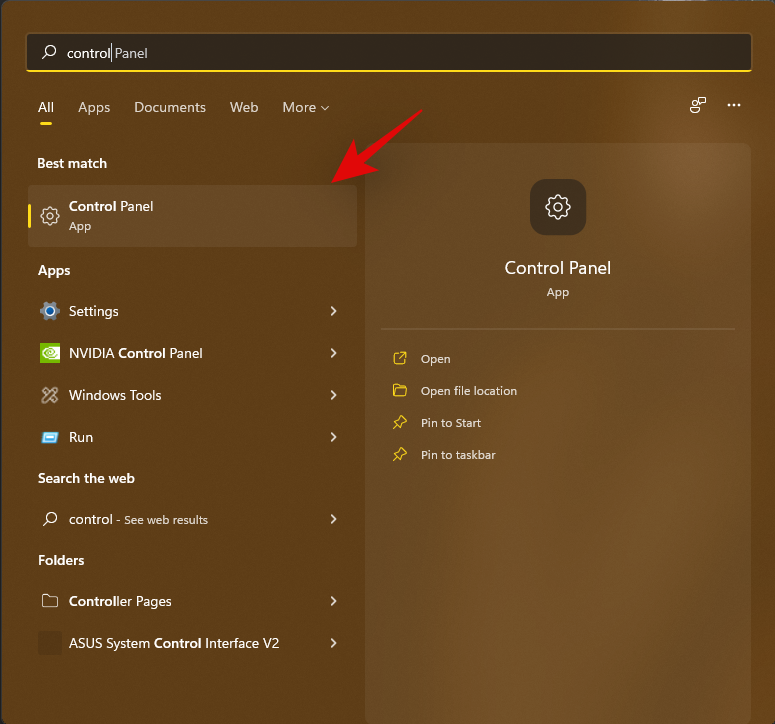
Noklikšķiniet uz nolaižamās izvēlnes augšējā labajā stūrī un atlasiet “Lielas ikonas”.
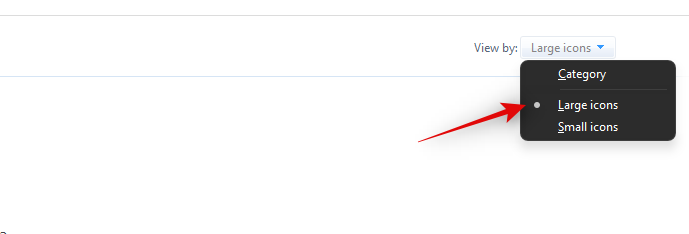
Tagad noklikšķiniet uz "Lietotāju konti".
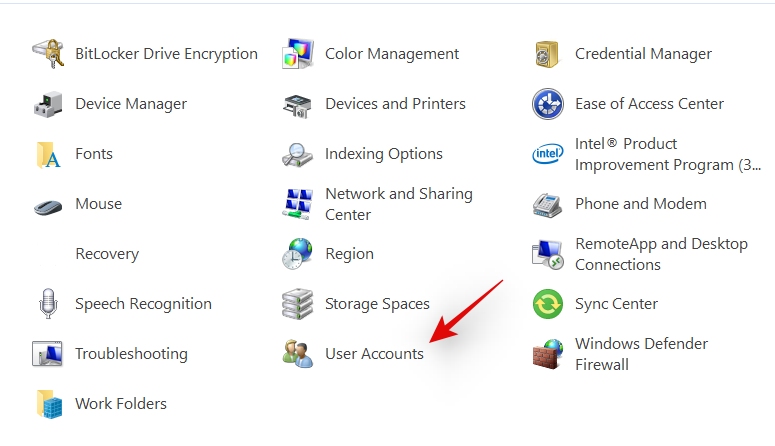
Jūsu kontam tagad jābūt norādītam labajā pusē. Ja zem konta ir rakstīts “Administrators”, jūs esat pašreizējā datora administrators un varat izmantot tālāk sniegto ceļvedi, lai veiktu nepieciešamās izmaiņas, lai piekļūtu izstrādātāja režīmam.
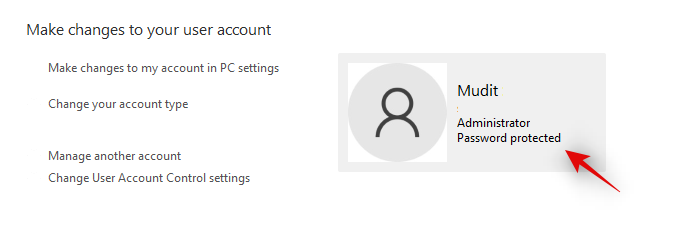
Tomēr, ja neesat administrators un zem jūsu konta ir rakstīts “Standarta”, jums būs jāsazinās ar datora administratoru, lai datorā iespējotu izstrādātāja režīmu.
1.2 Pārbaudiet, vai jūsu dators pašlaik ir daļa no organizācijas vai darba grupas
Pat ja esat datora administrators, jums var būt aizliegts veikt noteiktas izmaiņas, ja jūsu dators ir daļa no organizācijas vai darba grupas. Iespējams, tas tā var būt gadījumā, ja jūsu datoru ir izdevusi jūsu organizācija. Izmantojiet tālāk sniegto rokasgrāmatu, lai pārbaudītu datoru un veiktu nepieciešamās izmaiņas.
Nospiediet Windows + Suz tastatūras, meklējiet CMD un noklikšķiniet uz Palaist kā administratoram, kad tas tiek parādīts jūsu meklēšanas rezultātos.
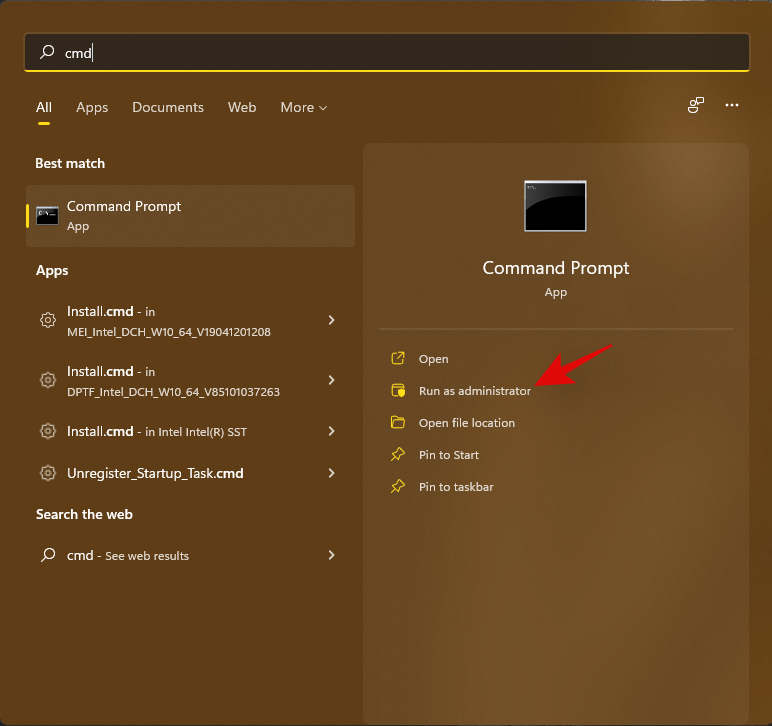
Ievadiet šo komandu un nospiediet tastatūras taustiņu Enter.
net config workstation
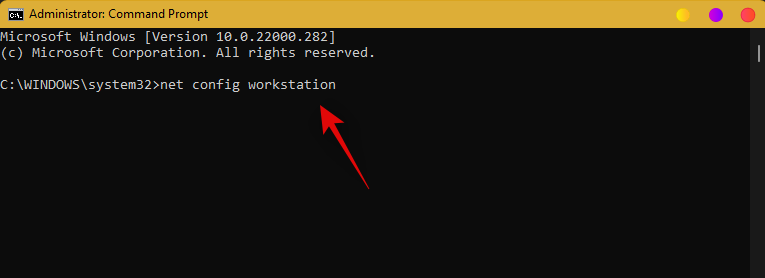
Tagad jums tiks parādīts, vai jūsu dators ir daļa no organizācijas vai domēna, un informācija par to tiks parādīta jūsu ekrānā.
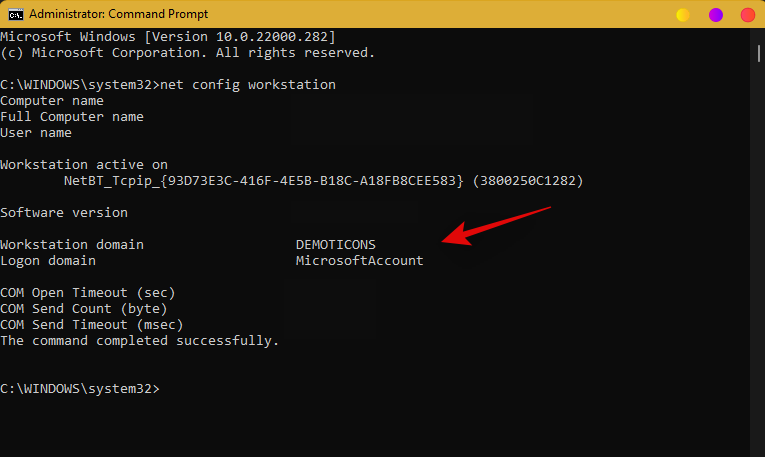
Ja esat daļa no organizācijas, iespējams, ka jūsu iestatījumus pārvalda jūsu organizācija. Tomēr, ja neesat organizācijas dalībnieks, varat izmantot tālāk sniegtos norādījumus, lai savā sistēmā iespējotu izstrādātāja režīmu.
Piezīme. Ja jūsu darba grupā ir uzraksts "Darba grupa" un jūsu dators nav organizācijas daļa, varat būt drošs, ka jūsu sistēmā viss ir iestatīts pareizi.
Saistīts: Kā instalēt Aurora veikalu operētājsistēmā Windows 11 3 veidos
2. Rediģējiet savu grupas politiku, lai iespējotu izstrādātāja režīmu
Galvenais veids, kā piekļūt izstrādātāja režīmam, būtu to iespējot, izmantojot sistēmas grupas politikas redaktoru. Kad tas ir iespējots, tam vajadzētu būt pieejamam arī lietotnē Iestatījumi. Izmantojiet tālāk sniegto rokasgrāmatu, lai datorā iespējotu izstrādātāja režīmu, izmantojot grupas politikas redaktoru.
Piezīme. Ja izmantojat Windows Home Edition, visticamāk, šī problēma ir radusies trešās puses tweaker vai debloater dēļ. Izmantojiet tālāk sniegto ceļvedi, lai atsauktu izmaiņas un atjaunotu piekļuvi izstrādātāja režīmam operētājsistēmā Windows 11.
Nospiediet Windows + R, ierakstiet tālāk norādīto komandu un nospiediet tastatūras taustiņu Enter, kad esat pabeidzis.
gpedit.msc
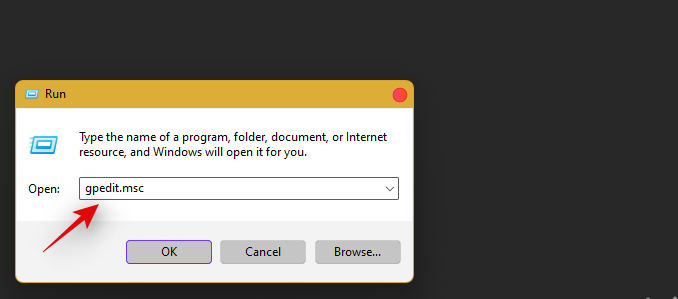
Tagad jūsu sistēmā tiks palaists grupas politikas redaktors. Dodieties uz šādu ceļu.
Computer Configuration > Administrative Templates > Windows Components > App Package Deployment
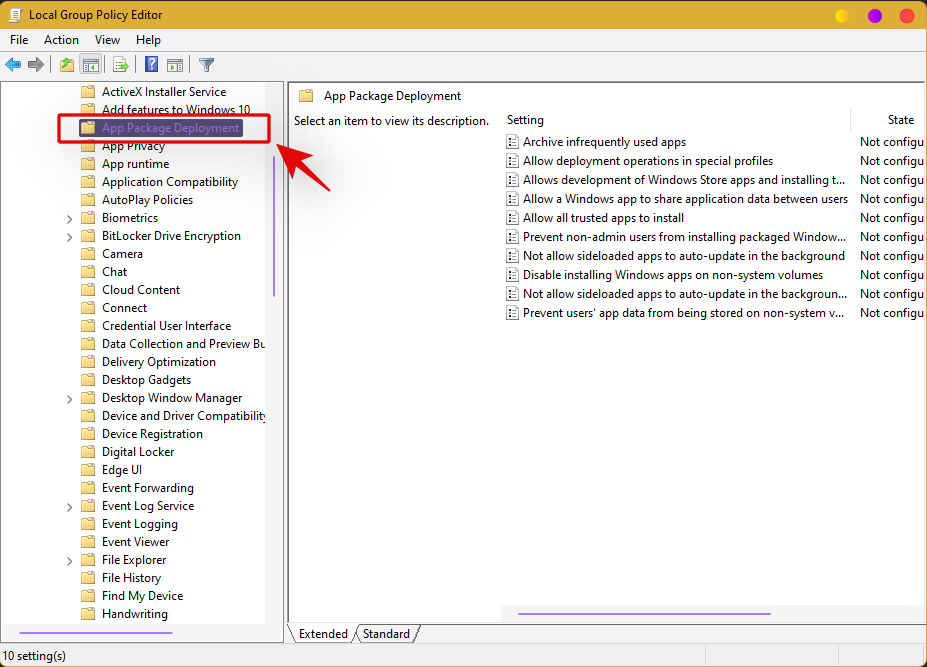
Tagad veiciet dubultklikšķi uz šīs vērtības labajā pusē.
Allow all trusted apps to install
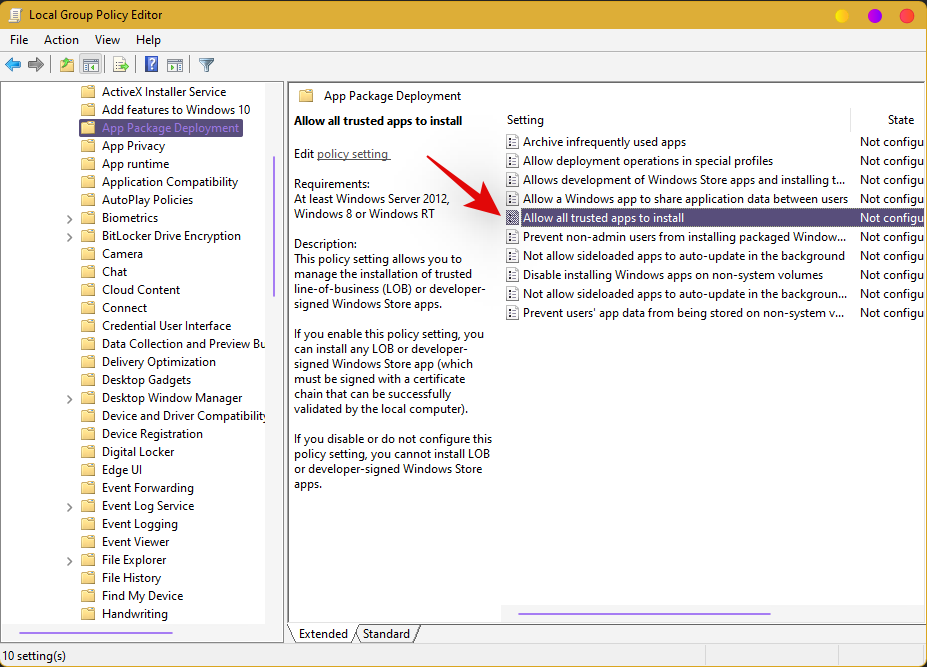
Noklikšķiniet un atlasiet “Iespējots”.
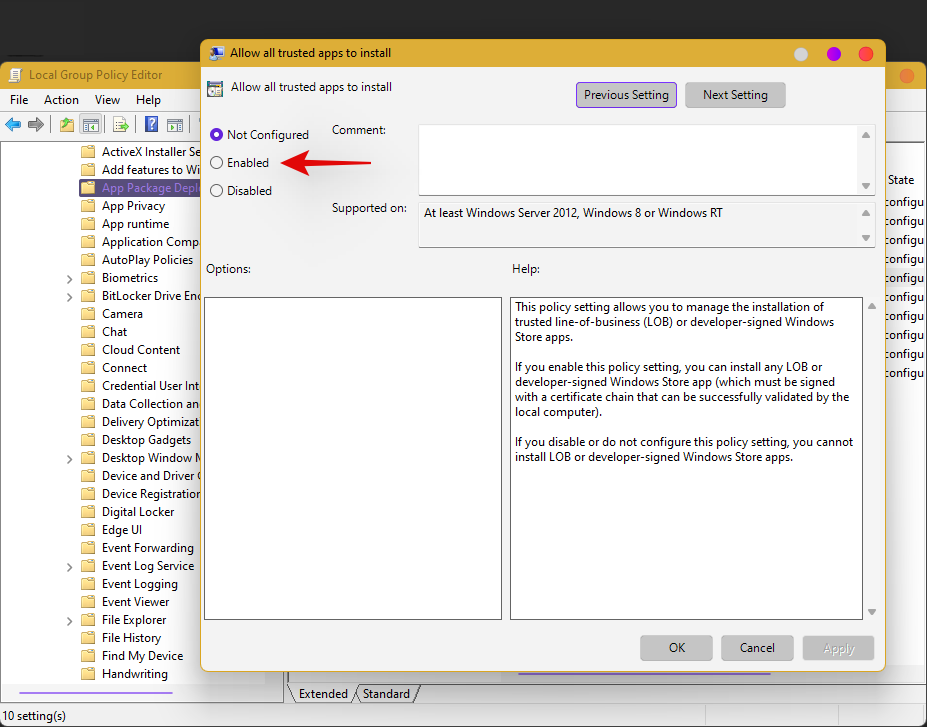
Noklikšķiniet uz Labi, lai saglabātu izmaiņas.
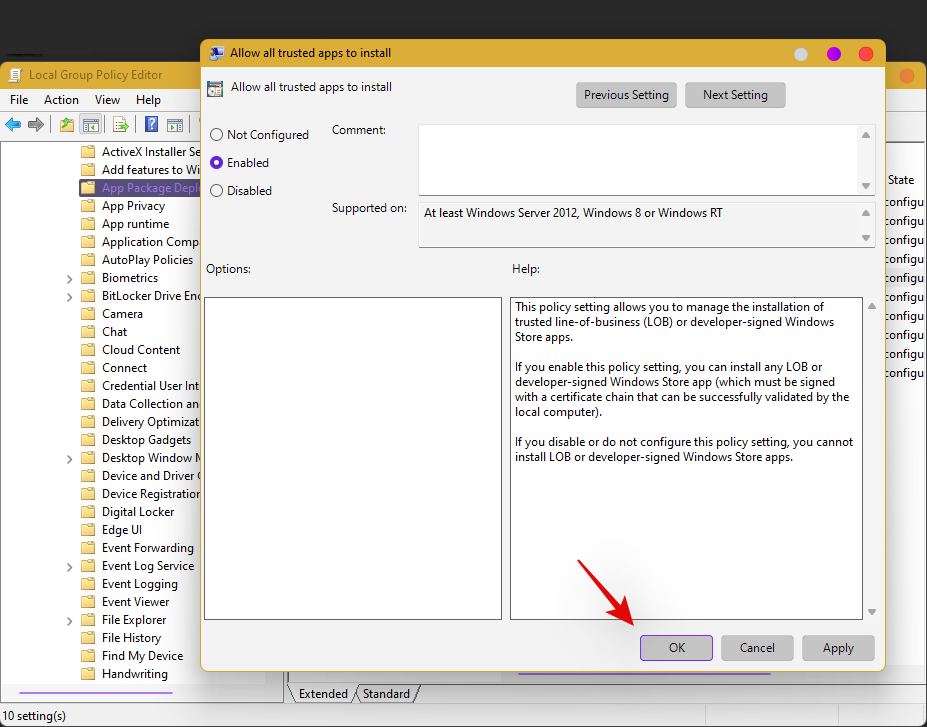
Tagad jūsu datoram tiks iespējots izstrādātāja režīms, taču grupu politikas netiek nekavējoties atjauninātas. Tās tiek atjauninātas ik pēc 90 minūtēm ar plus vai mīnus 30 minūtēm, tāpēc varat manuāli atsvaidzināt politikas, lai izmaiņas stātos spēkā nekavējoties. Nospiediet Windows + Ruz tastatūras, ierakstiet tālāk norādīto un pēc tam nospiediet Ctrl + Shift + Enter.
cmd
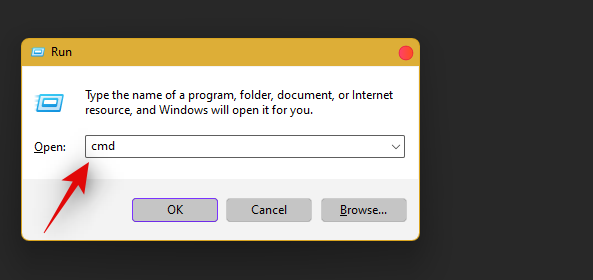
Tagad datorā ierakstiet un izpildiet šo komandu.
gpupdate
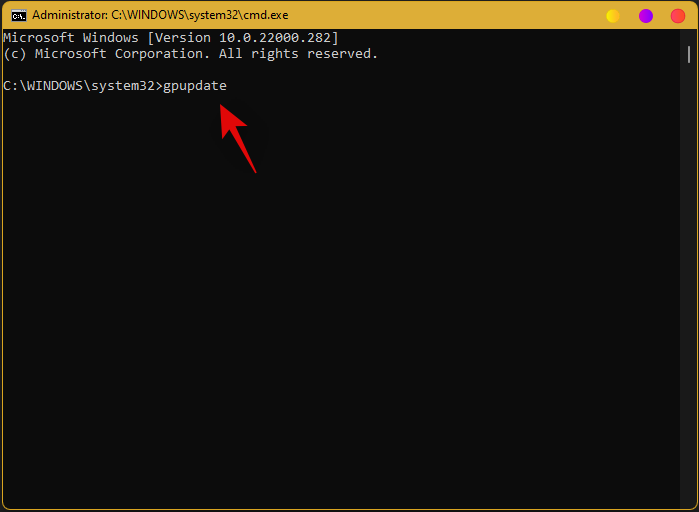
Kad esat pabeidzis, aizveriet komandu uzvedni un restartējiet sistēmu.
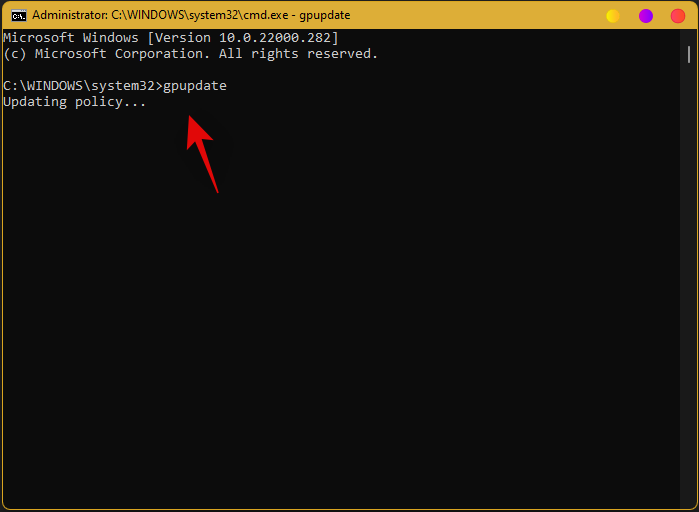
Tagad jūsu sistēmā ir jāiespējo izstrādātāja režīms.
Saistīts: Kā noņemt Appraiserres.dll, lai apietu prasības, izmantojot iestatīšanu
3. Atinstalējiet un atsauciet visas izmaiņas, ko piemērojuši trešo pušu tweaker un debloaters
Šis ir vēl viens labojums, kas galvenokārt attiecas uz Windows Home lietotājiem. Lai gan Pro un jaunāki lietotāji var rediģēt un pielāgot savas politikas grupas politikas redaktorā, mājas lietotāji nevar baudīt tādu pašu brīvību. Tas nozīmē, ka operētājsistēmai Windows 10 izstrādātie novecojušie debloateri un trešo pušu regulētāji var izraisīt problēmas ar sistēmas programmām un iestatījumu lapām jūsu sistēmā, līdzīgi kā izstrādātāja režīmā.
Vai mainījāt savu izpildes politiku, lai palaistu nepārbaudītus skriptus? Vai arī mēģinājāt instalēt lietotnes no trešo pušu avotiem? Iespējams, ka izmantojāt automatizētu skriptu, lai no sistēmas noņemtu nevēlamās lietotnes un izsekotājus, taču rezultātā fonā tika veiktas sistēmas līmeņa izmaiņas.
Windows izvietošanas veida dēļ sistēmas līmeņa fona izmaiņas bieži aktivizē Windows drošības līdzekļus, kas vai nu pieņem, ka tālāk norādītos iestatījumus pārvalda jūsu administrators, vai arī pastāv risks, ka jūs tiksit apdraudēts. Jebkurā gadījumā abos gadījumos jūs tiksiet bloķēts no lapas Iestatījumi.
Labākais veids, kā novērst šo problēmu savā sistēmā, ir atsaukt visas iepriekš veiktās izmaiņas reģistrā un fonā. Ņemiet vērā, ka tas neietver nevēlamu lietotņu atjaunošanu, varat tās noņemt, jo tās reti izraisa šādu problēmu. Jūsu skripts vai lietotne, iespējams, mēģināja atspējot izsekošanu un palielināt privātumu fonā.
To parasti veic, atspējojot Windows telemetriju un bloķējot izstrādātāja režīmu, ko ļaunprātīgi lietotāji un programmas var izmantot, lai inficētu jūsu sistēmu. Šādas privātuma nevēlamās sekas ir tādas, ka tagad nevarat piekļūt izstrādātāja režīmam. Ir ļoti ieteicams atjaunot izmaiņas, ko veicāt, lai piekļūtu izstrādātāja režīmam.
4. Pēdējā iespēja: atiestatiet datoru un iestatiet to kā jaunu
Ja jūsu skriptam vai programmai nav iespējas atsaukt izmaiņas, varat mēģināt atjaunot reģistra dublējumu un iespējot nepieciešamos pakalpojumus Windows pakalpojumu programmā. Tomēr, ja esat iesācējs un tas viss šķiet neērti, pēdējā iespēja būtu atiestatīt sistēmu un iestatīt to kā jaunu.
Kad sistēma ir iestatīta kā jauna, varat manuāli atjaunot vecos datus, lai izvairītos no iepriekšējās instalācijas fona izmaiņu un iestatījumu pārnešanas. Pirms sistēmas atiestatīšanas iesakām dublēt visus svarīgos datus.
Piezīme. Ja esat klēpjdatora īpašnieks, atiestatīšanas laikā ieteicams izvairīties no rūpnīcas sāknēšanas diska formatēšanas, lai nepazaudētu atkopšanas un Esuppport nodalījumus.
Saistīts: Kā instalēt un lietot WSA Toolbox operētājsistēmā Windows 11
Vai izstrādātāja režīms joprojām ir pelēks?
Ja joprojām nevarat piekļūt izstrādātāja režīmam lietotnē Iestatījumi un viss ir pelēkots, iespējams, jūs saskaraties ar nopietnāku problēmu, nekā sākotnēji paredzēts. Iespējams, jūsu dators kļūdas dēļ ir reģistrēts darba grupā vai domēnā, kāds var būt veicis izmaiņas jūsu datora fonā vai, vēl ļaunāk, jūsu drošība varētu būt pārkāpta.
Pirms pēdējās iespējas izvēles iesakām pārliecināties, ka neesat daļa no darba grupas vai domēna. Ja šobrīd viss šķiet labi, bet izstrādātāja režīms ir pelēkots, ieteicams atiestatīt datoru un dzēst visus datus. Kad esat pabeidzis, diska formatēšanas laikā ieteicams instalēt sistēmu Windows 11 no USB diska vai ārējā datu nesēja.
Tas nodrošinās, ka iepriekšējie iestatījumi netiek pārnesti uz jauno iestatījumu, un jūs varat sākt no jauna, tiklīdz jūs sveicinās OOBE.
FAQ
Tā kā kopš Windows apakšsistēmas operētājsistēmai Android izlaišanas tik daudz tiek izmantots izstrādātāja režīms, jums noteikti būs daži jautājumi. Šeit ir daži bieži uzdotie jautājumi, kas palīdzēs jums iepazīties ar izstrādātāja režīmu operētājsistēmā Windows 11.
Vai ir droši iespējot izstrādātāja režīmu?
Tā ir personīga izvēle atkarībā no jūsu pašreizējās pārlūkošanas prakses un vispārējās darbplūsmas. Izstrādātāja režīms ļauj instalēt programmas, kurām nav derīga sertifikāta vai kuras nav parakstījis neviens. Pat Windows programmām ir sertifikāti, kurus var instalēt bez problēmām jūsu sistēmā, tiklīdz ir iespējots izstrādātāja režīms.
Ja ir iespējots izstrādātāja režīms, jūs noteikti varat pakļaut riskam, ja jūsu dators tiek ietekmēts pašlaik vai tiks ietekmēts nākotnē. Tāpēc nav pilnīgi droši iespējot izstrādātāja režīmu un paturēt to iespējotu, it īpaši, ja esat iesācējs lietotājs, kas nezina paraugpraksi, kas jāievēro, pārlūkojot un lejupielādējot failus no interneta.
Vai es varu izslēgt izstrādātāja režīmu?
Jā, jūs varat viegli izslēgt izstrādātāja režīmu, kad vien vēlaties. Vienkārši atveriet Settings > Privacy and Security > For Developersun izslēdziet to pašu slēdzi ekrāna augšdaļā. Tagad jūsu sistēmā ir jāatspējo izstrādātāja režīms. Ja nevarat piekļūt lapai Iestatījumi un tā vietā veicāt izmaiņas grupas politikā, izmantojiet augšpusē esošo ceļvedi, lai atsauktu izmaiņas.
Piezīme. Veicot izmaiņas grupas politikas redaktorā, atlasiet “Nav konfigurēts”, nevis “Atspējots”.
Mēs ceram, ka šī rokasgrāmata palīdzēja jums viegli iespējot izstrādātāja režīmu savā sistēmā. Ja jums ir kādi ieteikumi par to pašu, nekautrējieties tos atstāt komentāru sadaļā zemāk.
Saistīts: